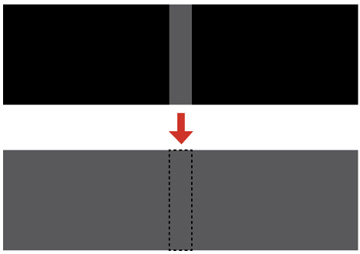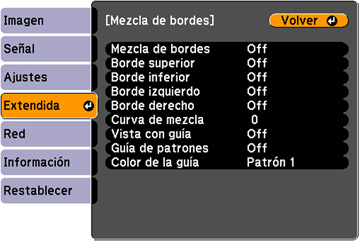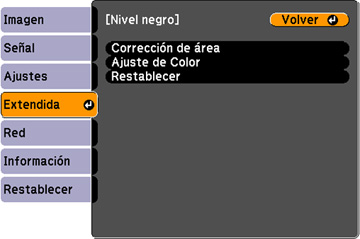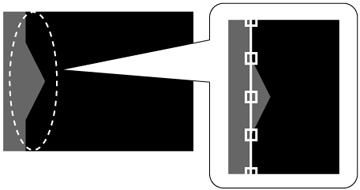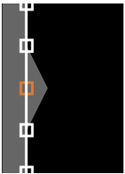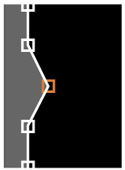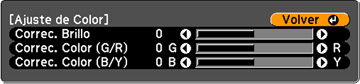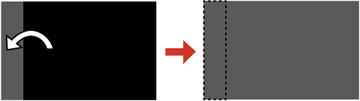Cuando
dos imágenes se superponen, el área superpuesta puede tener un
brillo y tono diferente de las áreas que no están superpuestas.
Puede utilizar el ajuste Nivel negro del proyector para reducir la
diferencia y hacerlo menos evidente (PowerLite Pro
G6800/G6900WU).